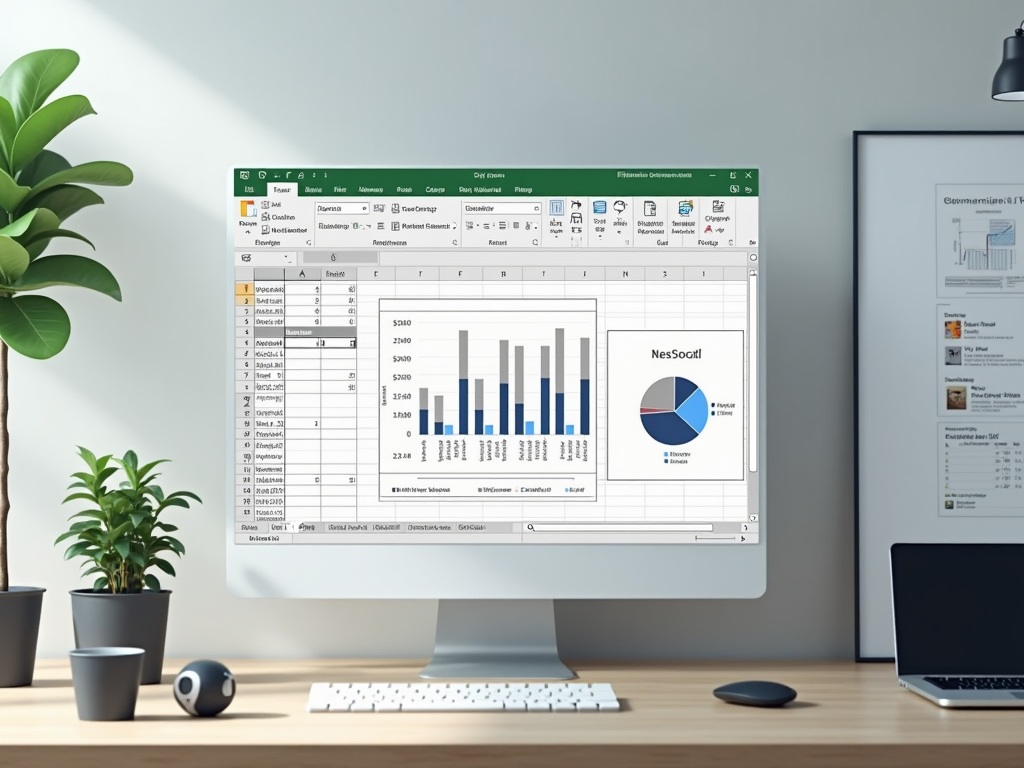Cómo crear formularios en Excel

Cómo Crear Formularios en Excel: Guía Paso a Paso
Microsoft Excel no es solo una herramienta poderosa para el manejo de datos y cálculos complejos, sino que también ofrece funcionalidades para la creación de formularios eficientes y fáciles de usar. Aprender a crear formularios en Excel puede simplificar la entrada de datos y la recopilación de información, haciéndolo esencial para profesionales y negocios de todas las áreas.
Beneficios de Utilizar Formularios en Excel
Antes de adentrarnos en el proceso de creación de formularios, es importante destacar los beneficios que estos ofrecen:
- Mejora en la precisión de los datos: Al reducir la entrada manual, los formularios ayudan a minimizar los errores.
- Optimización del tiempo: Facilitan la recolección de datos de manera rápida y estructurada.
- Flexibilidad y personalización: Los formularios pueden ser diseñados según las necesidades específicas de cada proyecto o empresa.
Pasos para Crear un Formulario en Excel
Crear un formulario en Excel es un proceso que puede dividirse en varias etapas claves:
1. Planificación del Formulario
Antes de comenzar con la creación del formulario, define claramente los datos que necesitas recolectar. Esto te ayudará a decidir qué campos incluir y cómo estructurarlos de manera eficaz.
2. Configuración de la Hoja de Excel
Asegúrate de tener una hoja limpia donde montaras tu formulario. Puedes hacer esto seleccionando una nueva hoja dentro de tu libro de Excel.
3. Inserción de Controles de Formulario
Ve a la pestaña «Desarrollador» en la cinta de opciones. Si no está visible, puedes activarla desde las opciones de Excel, en la sección «Personalizar cinta de opciones». Dentro de la pestaña «Desarrollador», encontrarás herramientas para insertar diferentes controles como cuadros de texto, casillas de verificación, botones, entre otros.
4. Diseño y Personalización del Formulario
Organiza los controles que has insertado, ajustando su tamaño y posición para que el formulario sea fácil de entender y usar. Puedes mejorar la apariencia utilizando las herramientas de formato de Excel.
5. Configuración de Propiedades de los Controles
Para cada control, puedes ajustar propiedades específicas haciendo clic derecho sobre el control y seleccionando «Propiedades». Aquí puedes modificar aspectos como el nombre del control, rango de valores, texto, formato, y más.
Conexión con otras fuentes de datos: Excel te permite vincular controles de formulario a otras fuentes de datos mediante VBA (Visual Basic for Applications), lo que aumenta su funcionalidad y flexibilidad.
Conclusión
Crear formularios en Excel es un proceso que refuerza la gestión de datos eficiente y efectiva. Al seguir estos pasos, cualquier usuario de Excel puede mejorar sus habilidades en la creación de herramientas personalizadas que respondan a sus necesidades específicas. La practicidad y la capacidad de adaptación de los formularios de Excel los hacen imprescindibles para profesionales en diversas áreas.
Preguntas Frecuentes
¿Es necesario saber programar para crear un formulario en Excel?
No es imprescindible saber programar. Excel proporciona herramientas que simplifican la creación de formularios sin necesidad de conocimientos avanzados en programación. Sin embargo, conocer VBA puede ampliar las posibilidades de personalización y funcionalidad de los formularios.
¿Puedo compartir un formulario de Excel en línea?
Sí, puedes guardar tu formulario de Excel en formato compatible con la web, como HTML o CSV, y compartirlo a través de plataformas en línea. También puedes usar servicios de Excel en línea, como Microsoft 365, para compartir y colaborar en tiempo real.
¿Cómo aseguro que los datos ingresados en el formulario sean seguros?
Puedes utilizar las herramientas de protección de Excel, como contraseñas y permisos de edición, para controlar el acceso y la modificabilidad de los formularios y los datos.
¿Qué hacer si los controles de formulario no están disponibles en mi versión de Excel?
Asegúrate de tener la última versión de Excel y que la pestaña «Desarrollador» esté habilitada. Si aún no ves las opciones, puede que necesites una actualización o una versión de Excel que soporte estos controles.
¿Es posible crear formularios dinámicos que cambien según las respuestas anteriores?
Sí, utilizando VBA puedes programar respuestas condicionales que modifiquen el comportamiento del formulario basado en las entradas del usuario, haciendo que sea dinámico y interactivo.